Con Spotify también podrás escuchar todo el contenido en los altavoces inteligentes de Google. Aquí te mostraremos cómo conectar el servicio de música con el Asistente de Google.
El servicio de streaming sueco Spotify ofrece una gran selección de más de 80 millones de canciones, podcasts y audiolibros. Una gran ventaja: también puedes utilizar el servicio de música sin una suscripción paga. Sin embargo, existen algunas restricciones que deben tenerse en cuenta con los modelos de suscripción si desea escuchar música a través de los parlantes.
Con más de 550 millones de usuarios activos El servicio de música también es uno de los más utilizados en comparación directa con otros proveedores como Deezer, YouTube Music, Apple Music. Para conectar Spotify a los parlantes inteligentes de Google, como Google Nest Mini, y reproducir tu contenido en ellos, solo necesitas seguir unos pocos pasos.
-
¿Spotify es compatible con Google?
-
Configurar Spotify en dispositivos de Google
-
Los comandos de voz más importantes del Asistente de Google para Spotify
-
Spotify Free vs. Spotify Premium: ¿Cuáles son las diferencias con Google Nest?
-
Usa otra cuenta de Spotify
¿Spotify es compatible con Google? También puedes utilizar el servicio de música Spotify en tus Google Nest Smart Speakers. (Fuente: Google Nest / Captura de pantalla: Netzwelt)

Spotify ha estado en el mercado desde 2006 y, por lo tanto, ya se considera un «viejo» entre los servicios de música. A diferencia de otros servicios como Amazon Music, Spotify disfruta de una soporte de plataforma amplia y también es directamente compatible y utilizable con dispositivos de Google.
Configurar Spotify en dispositivos de Google
Para usar Spotify en tus parlantes inteligentes de Google, solo necesitas unos pocos clics. De esta manera podrás disfrutar al máximo de tu servicio de música e incluso configurar una configuración multisala como desees. Le mostraremos cómo conectarse a los dispositivos Google Nest.
Los comandos de voz más importantes del Asistente de Google para Spotify También puedes utilizar tu celular como micrófono para enviar comandos de voz a los parlantes inteligentes de Google. (Fuente: AntonioGuillemF /depositphotos.com)

Cuando le das comandos de voz al Asistente de Google, siempre debes decir primero «Ok Google» y luego expresar tu solicitud directa. De lo contrario, los dispositivos de Google no responderán directamente a su anuncio. Para controlar Spotify con los parlantes inteligentes conectados, tenemos algunas sugerencias para ti:
- Ok Google, ¡baja la música!
- Ok Google, reproduce la lista de reproducción “Septiembre de 2023”.
- Ok Google, la siguiente canción de la cola.
- Ok Google, más fuerte por favor.
- Ok Google, reproduce “Lo mejor del hip hop de los 80”.
- Ok Google, reproduce la canción nuevamente.
Spotify Free vs. Spotify Premium: ¿Cuáles son las diferencias con Google Nest?
Spotify ofrece a sus numerosos usuarios varias suscripciones, incluidas Individual, Duo, Family y Student. Se diferencian en el rango de precios. desde 4,99€ hasta 14,99€ y puedes iniciar sesión con 1 a 6 cuentas y acceder al contenido del servicio de música. Si no desea una suscripción paga, puede usar Spotify Free.
En la versión gratuita, sin embargo, se pierden algunas funciones prácticas, entre ellas: la posibilidad de descargar música y contenido por completo sin cortes comerciales para escuchar o saltar ilimitadamente si no te gustan varias canciones seguidas.
Una gran diferencia: sólo con Spotify Premium puedes enviar contenido a un Google Smart Speaker. Hasta febrero de 2021, los usuarios de Spotify Free todavía podían utilizar esta función y, por ejemplo, enviar audio de llamadas telefónicas a Google Nest. Asegúrate de que solo puedas conectar y controlar el servicio de música con dispositivos de Google si Suscriptores de Spotify Premium son.
Usa otra cuenta de Spotify Puedes cambiar tu cuenta de Spotify para seguir escuchando música a través de Google Nest. (Fuente: Primakov/depositphotos.com)
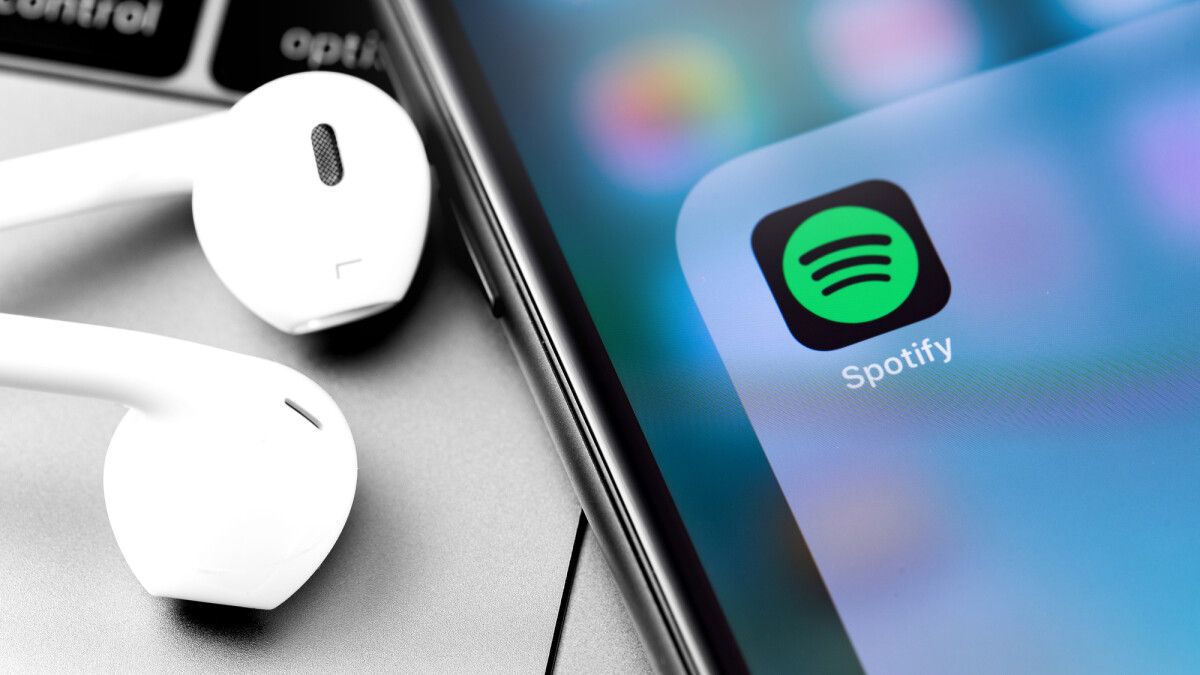
Si quieres cambiar tu cuenta de Spotify con la que utilizas los altavoces inteligentes de Google, no hay ningún problema. El enlace a los altavoces se puede ajustar fácilmente. Con solo unos pocos clics podrás utilizar otra cuenta de tu servicio de música.
Google Nest: Así cambias tu cuenta de Spotify
-
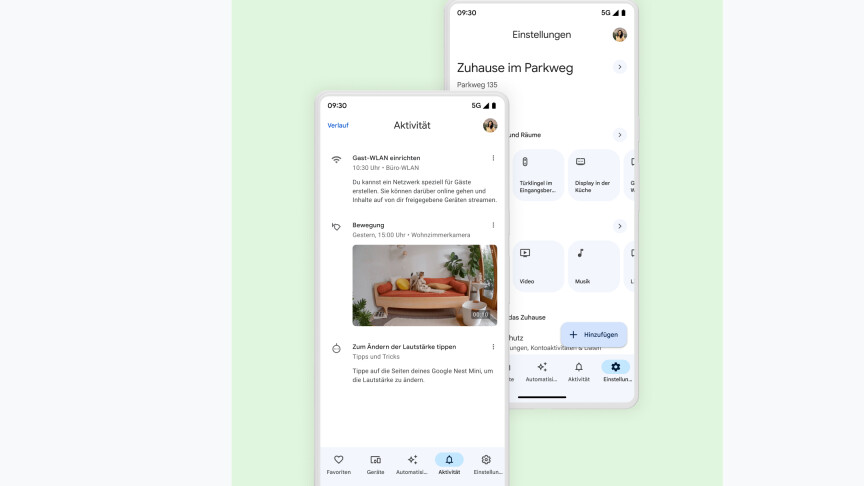
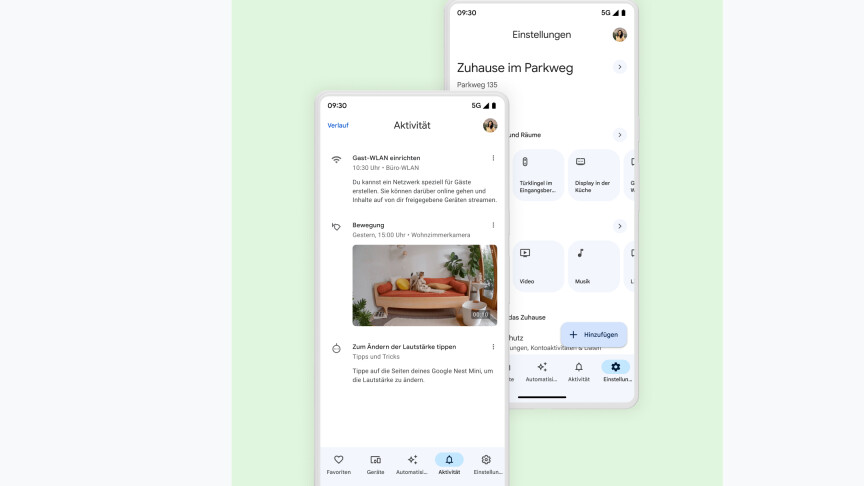 1
1El primer paso es ir a tu aplicación Google Home y hacer clic en «Cuenta» en la parte superior derecha, donde está tu foto de perfil.
-
2
Para cambiar su cuenta que está conectada a los dispositivos Google Nest, vaya a «Agregar otra cuenta».
-
3
Si desea agregar varias cuentas de Spotify, primero vaya a Cuenta y luego a Configuración. En “Servicios” encontrarás la sección Música. Allí haces clic en “Desvincular”.
También puedes conectar fácilmente Spotify con Alexa; te mostraremos cómo puedes usar tu cuenta con el asistente de voz de Amazon. Con inteligencia artificial integrada, el servicio de música sueco quiere ofrecer un sonido aún mejor. Puede leer sobre lo que la función tiene para ofrecer aquí.
No te pierdas nada con esto MUNDO REDBoletin informativo
Todos los viernes: ¡El resumen más informativo y entretenido del mundo de la tecnología!
